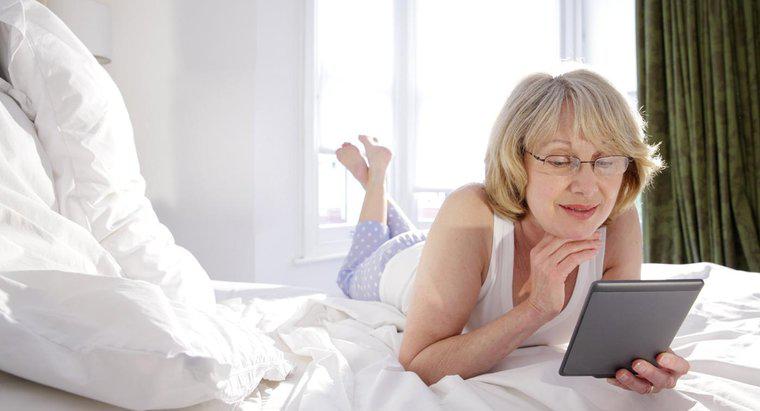Löschen Sie die Genieo-Anwendung von einem Apple-Computer, indem Sie mit Genieo verknüpfte Dateien manuell suchen und in den Papierkorb verschieben. Apple-Benutzer können Genieo auch direkt entfernen, indem sie die Genieo-Datei deinstallieren aus dem Anwendungsordner ausführen.
Genieo ist eine Art von Inhaltsempfehlungs-Engine, die Browsereinstellungen ändert, um benutzerdefinierte Suchen und Anzeigen auf einer Startseite zu ermöglichen. Antivirensoftware wie Norton entfernt Genieo automatisch von einem Apple-Gerät, sobald es im System erkannt wird. Um alle zugehörigen Dateien und Genieo-Erweiterungen manuell zu löschen, befolgen Sie die unten aufgeführten Schritte.
- Beenden Sie die Genieo-Anwendung
- Öffnen Sie die Finder-Anwendung
- Genieo-Dateien suchen
- Genieo-Dateien löschen
Wenn die Anwendung geöffnet ist, klicken Sie auf das Genieo-Symbol in der oberen rechten Ecke der Menüleiste. Scrollen Sie von einer Liste mit Optionen nach unten und klicken Sie auf Beenden.
Klicken Sie im Dock auf Finder, um auf das Dateisuchwerkzeug des Computers zuzugreifen. Geben Sie "launchd.conf" in das Suchtextfeld ein und drücken Sie die Eingabetaste. Klicken Sie auf das Symbol Hinzufügen, um die Suchspezifikationen zu ändern.
Wählen Sie in der Symbolleiste unter der Überschrift Diesen Mac suchen aus. Klicken Sie in der Liste der Optionen im Dropdown-Menü auf Andere. Setzen Sie im Dialogfeld Suchattribut auswählen ein Häkchen neben Systemdateien. Klicken Sie auf OK, um fortzufahren.
Wählen Sie "launchd.conf" aus den Ergebnissen aus und verschieben Sie sie auf das Papierkorbsymbol im Dock. Klicken Sie auf Gehe zu und wählen Sie dann in der Apple-Symbolleiste Gehe zu Ordner. Löschen Sie alle aufgelisteten Dateien, indem Sie alles in den Papierkorb verschieben. Leeren Sie den Papierkorb und starten Sie das Gerät neu.